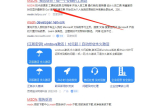电脑系统怎么重装(新组装的电脑如何装系统)
软件介绍
1、此系统为官网原版系统(二合一)即包括核心版和专业版共两个版本。
2、安装系统仅C盘(包含了电脑桌面)数据会全部清空,请大家在安装系统前请自行备份。
——软件资源见文末——
安装步骤
1.我们首先打开下载的文件夹,复制以下内容到制作好的【PE系统】U盘里。如需要输入解压密码(为了防止百度云屏蔽资源,所以部分压缩包我加了密码),只需选择文件夹中的解压密码按照操作获取即可,然后进行输入密码进行解压!
附:不会制作【PE系统】或win7、win8、win10、win11安装系统可公肿号“歪瓜运营”后台回复“电脑系统”关键词,查看系统安装教程。
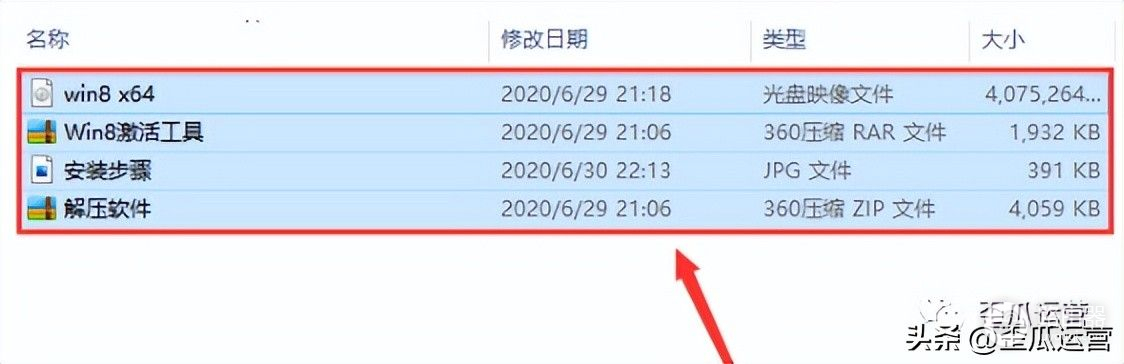
2.设置电脑从U盘启动(常见有两种方法):第一种:开机画面出现立刻按“快捷键”然后选择U盘启动(以下表格可供参考,基本上可适用绝大部分机型)。
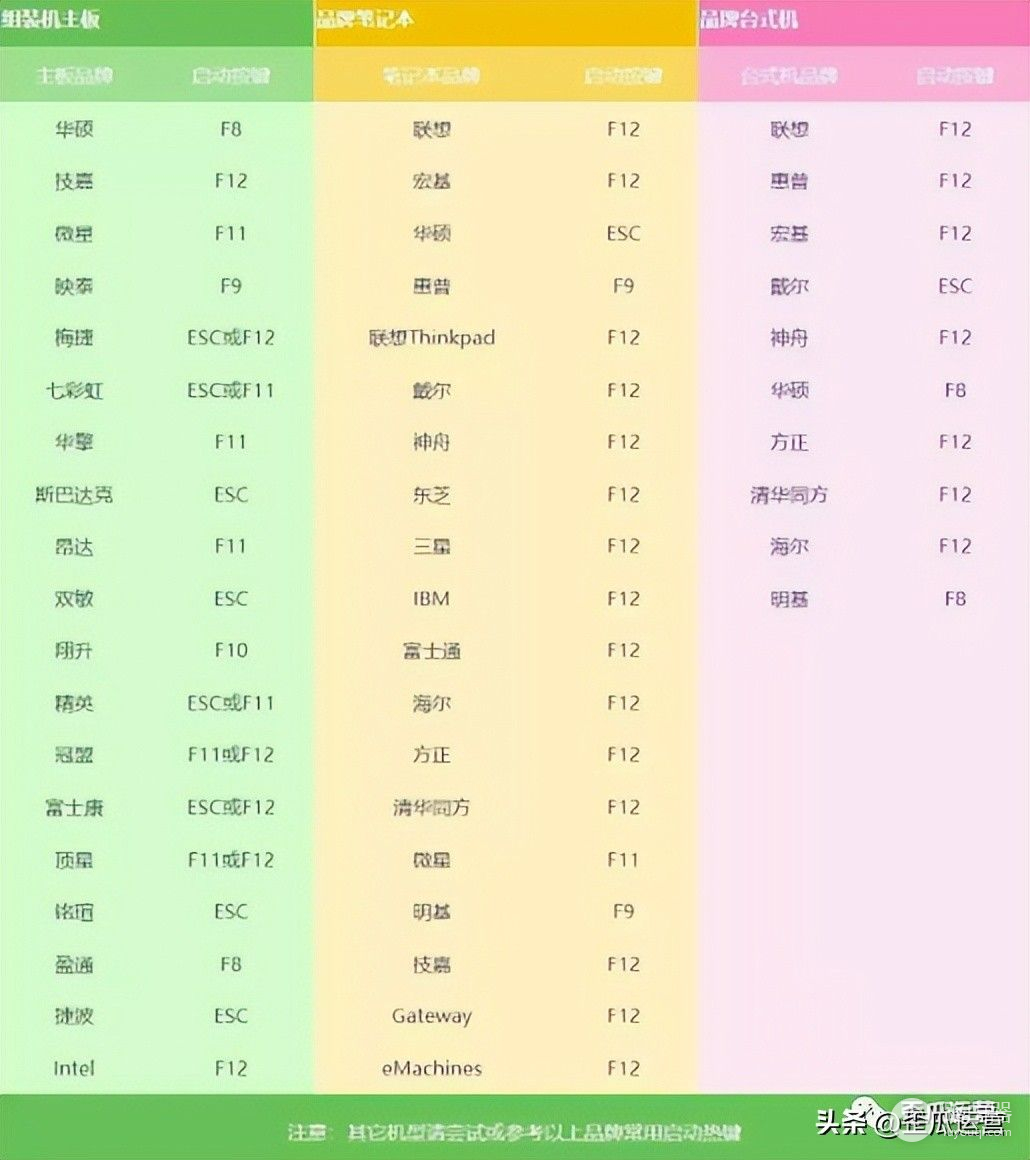
第二种:首先进入电脑Bios设置U盘为第一启动项(当第一种方法使用快捷键启动无法选择U盘时则用此方法进行设置)。因为不同电脑进入Bios设置U盘启动都会各有差异,以下仅供大家参考(建议大家根据自己的电脑品牌自行搜索设置方法)。开机出现Press“ F2” to enter SETUP 时,按F2键(具体以自己的电脑开机显示为准)。按键盘上的方向键切到“BOOT”项,点击“Hard Disk Drives”,将“1ST BOOT” 修改为“USB HDD”按F10保存更改即可,电脑重启时就会自动进入PE系统。
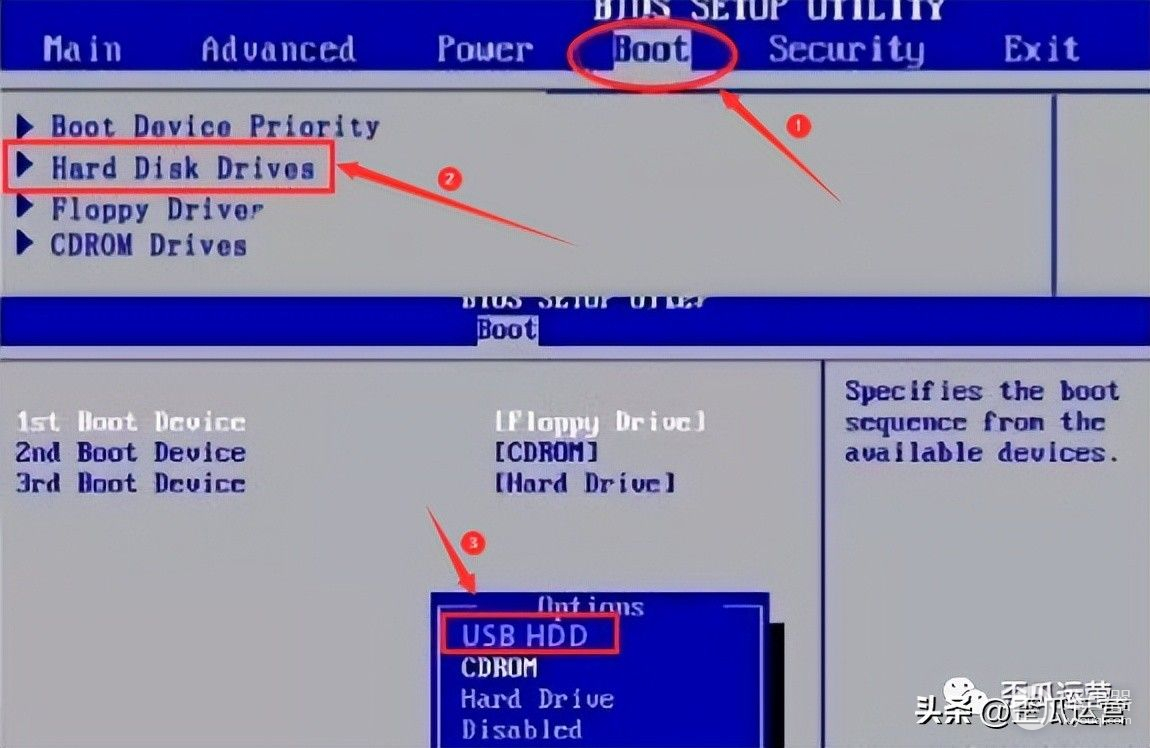
3.在重启电脑时,在电脑开机画面出来的时候按【快捷键】选择U盘启动(以组装台式机技嘉主板为例,开机按F12,画面很短,可以不停的按)。
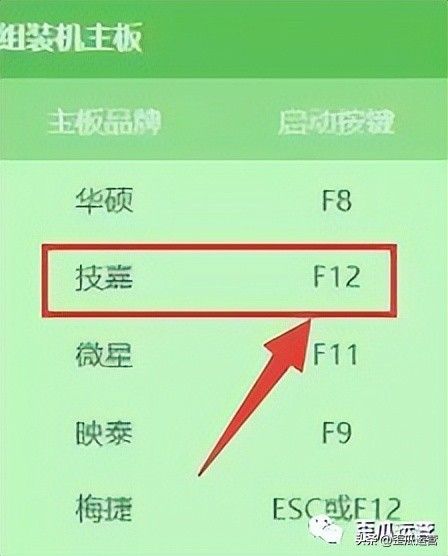
4.首先我们在键盘上按上下方向键"↑↓"选择到U盘启动(选项有显示USB或你U盘品牌英文名称),在这里我们选择【KingstonDataTraveler 3.0PMAP】,然后按【Enter】键进入PE即可。
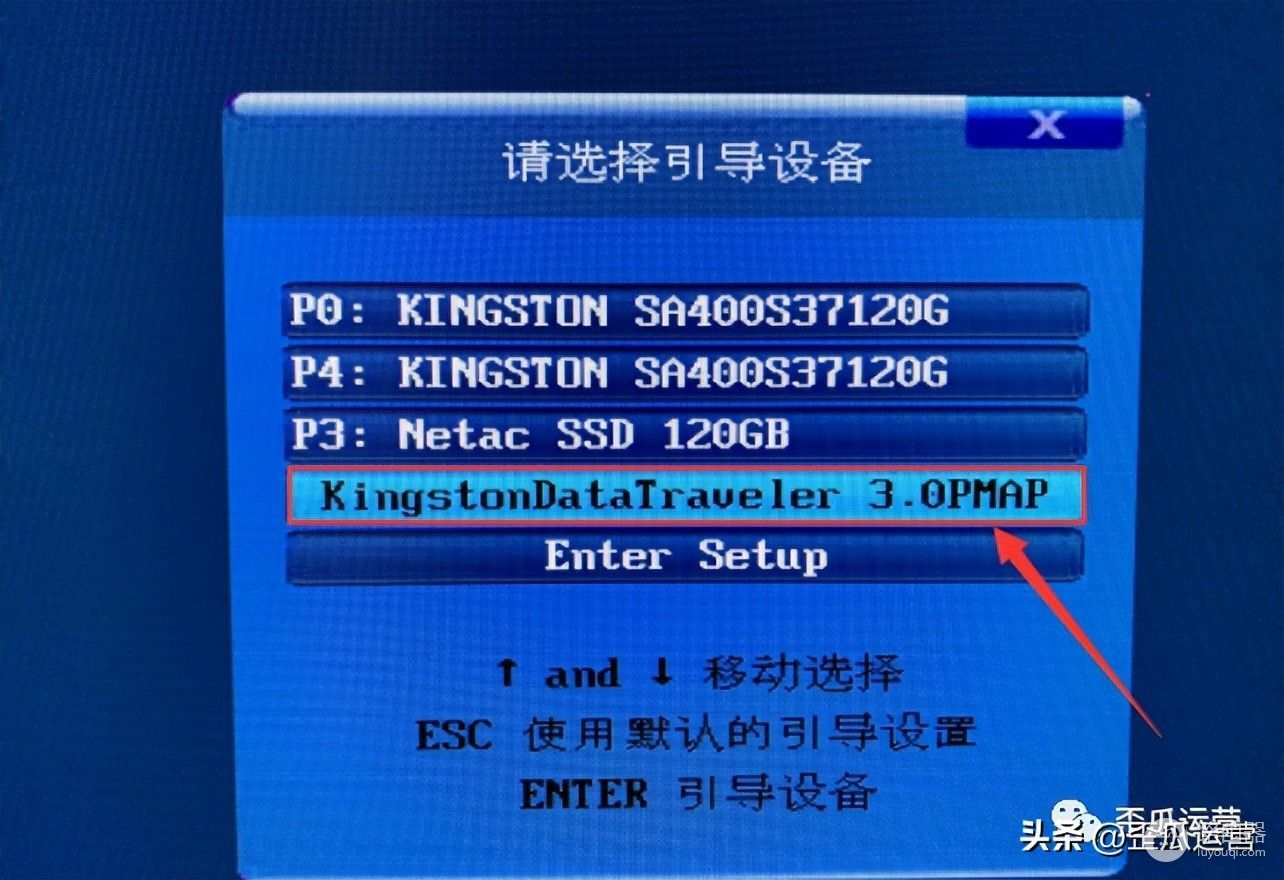
5.在进入PE系统后,格式化系统盘(一般为C盘)。
①鼠标双击打开桌面【此电脑】。
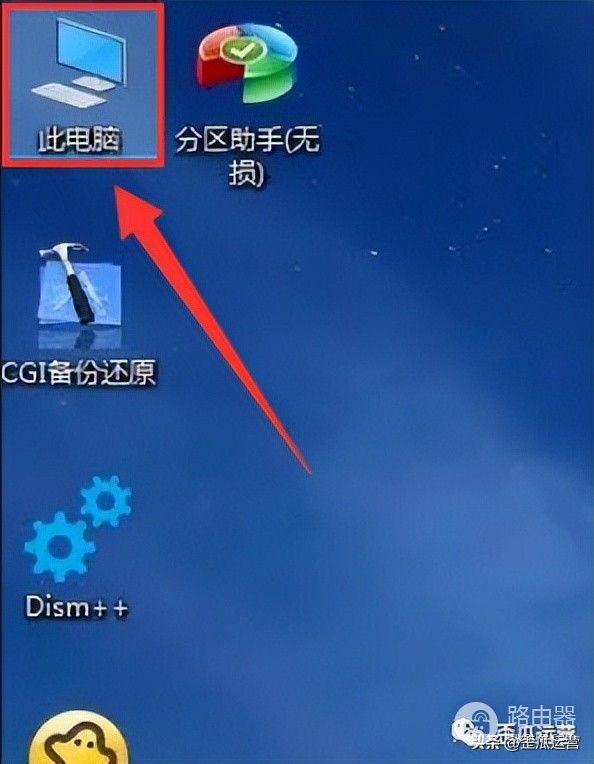
②然后鼠标右击【C】盘,选择【格式化(A)……】执行即可。
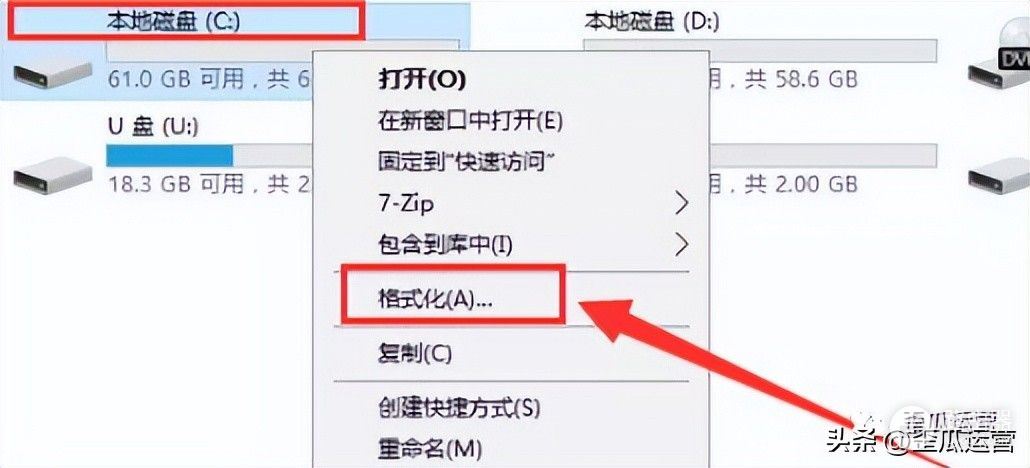
③鼠标继续点击【开始】按钮。
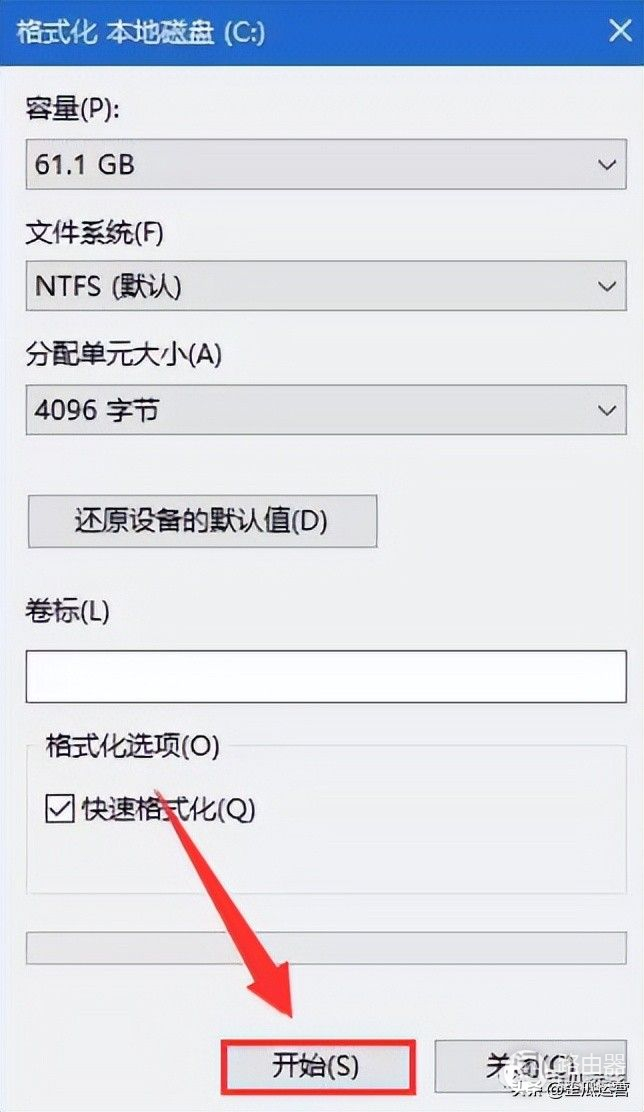
④再继续点击【确定】。
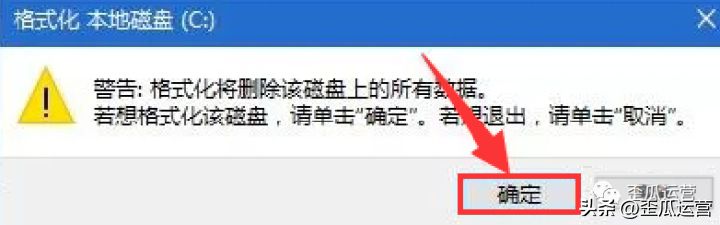
⑤面板会出现格式化完毕,我们直接点击【确定】即可。
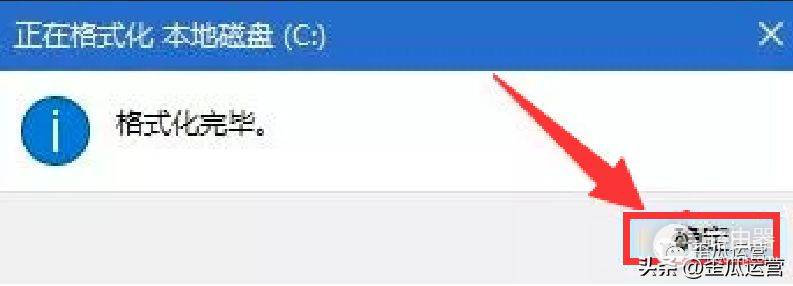
6.电脑桌面找到并双击打开桌面的【Windows安装器】。
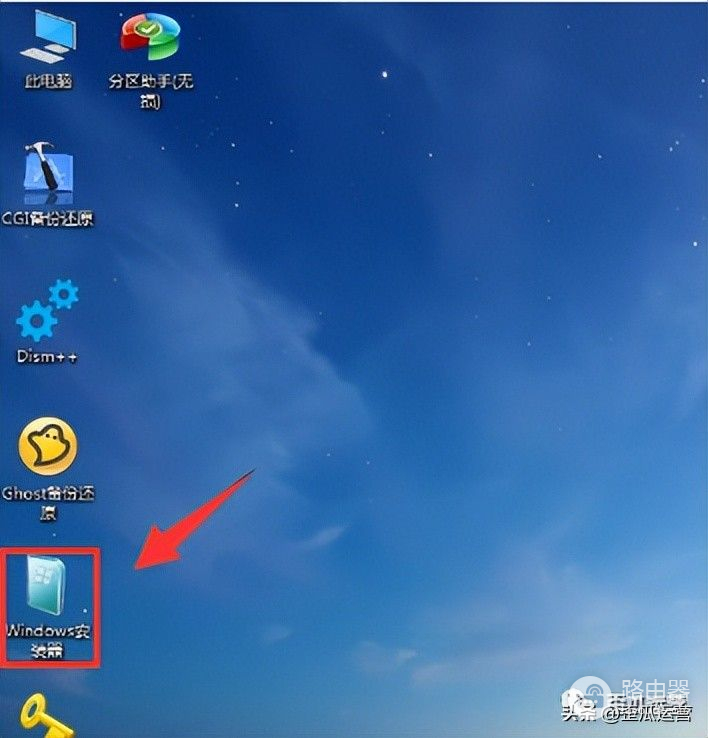
7.在如图面板选择【包含Windows安装文件夹】。
①鼠标点击【选择】按钮。
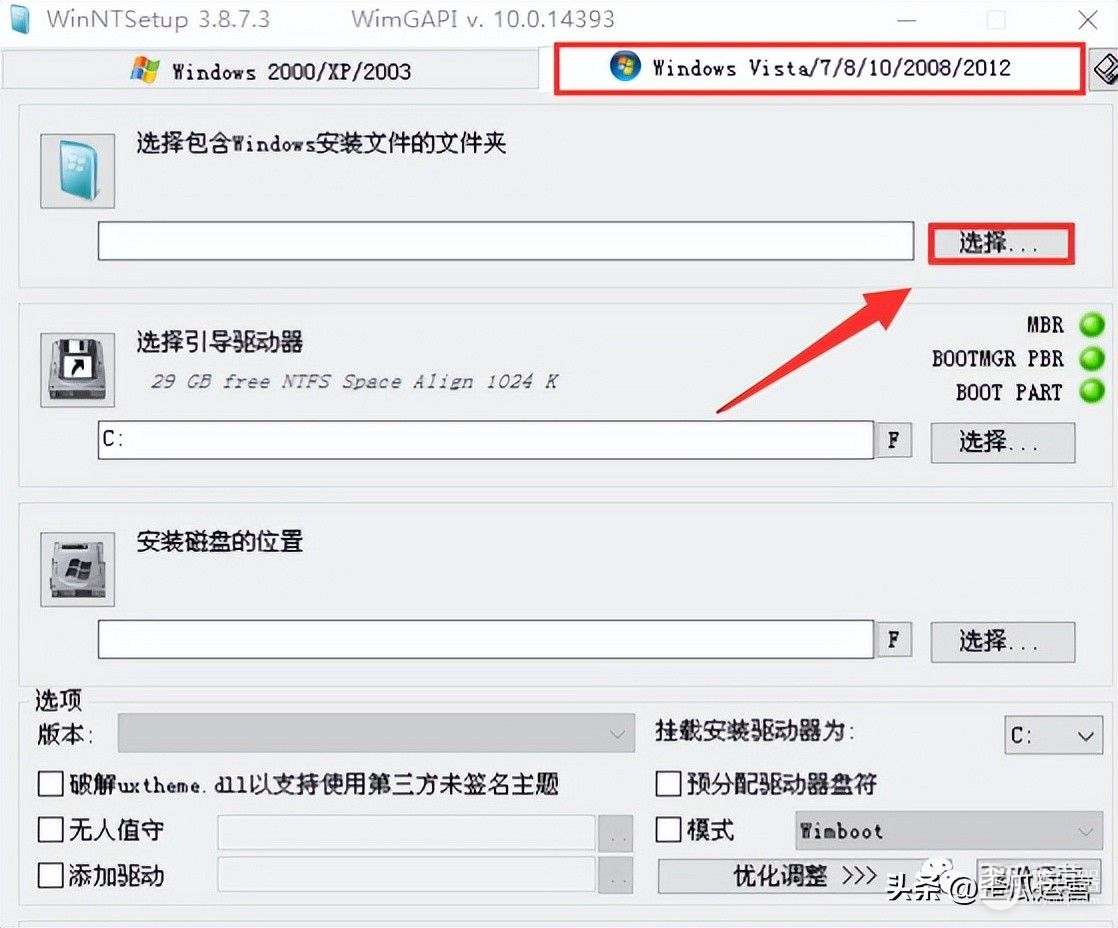
②打开U盘所在位置,选择【win8 x64.iso】系统映像文件,然后鼠标点击【打开】。
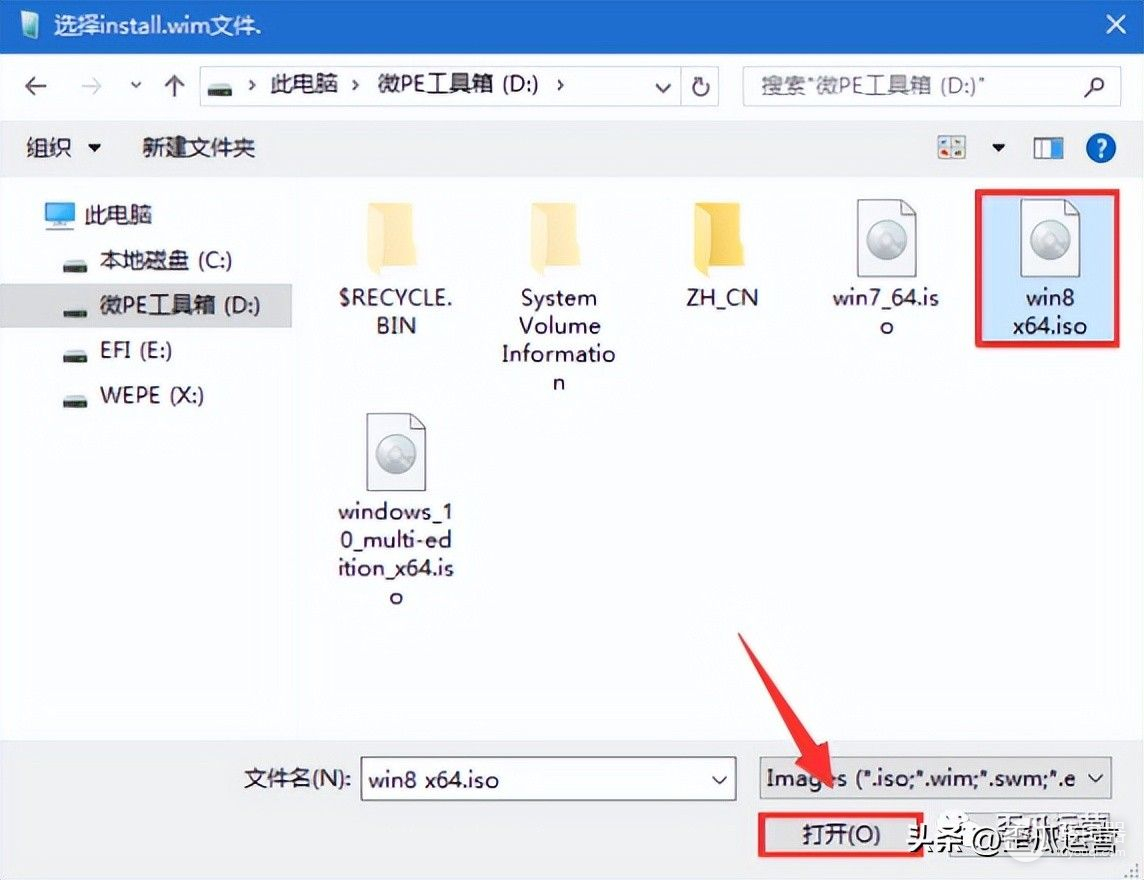
8.【选择引导驱动器】。
类型①:若图中绿灯处显示为【MBR】,直接点击【选择】,然后进行选择【C】盘,再点击【选择文件夹】即可。
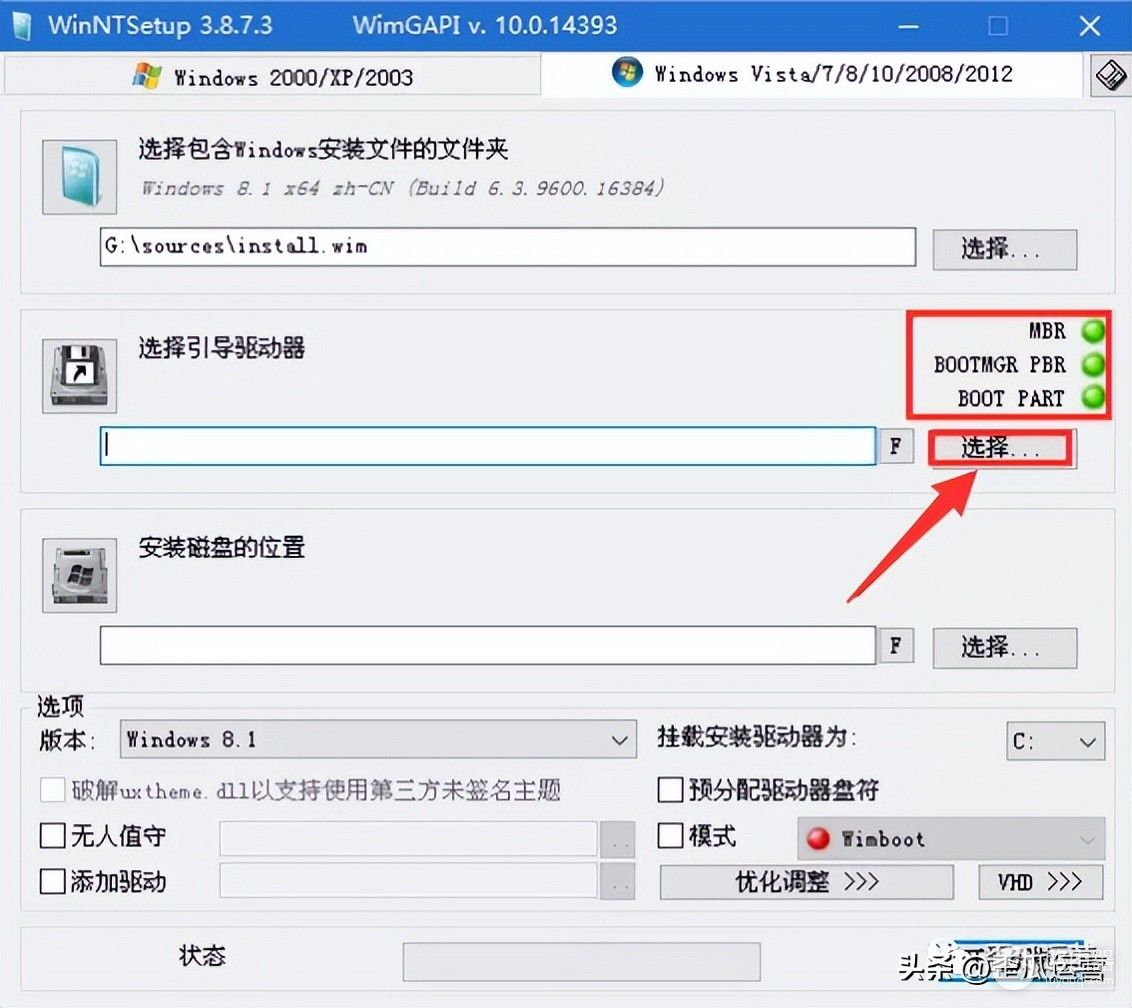
类型②:若图中绿灯处显示为【GPT】:则点击【选择】(是一个300MB左右的盘,一般情况下为最后一个盘),我这里为【E】盘,然后直接点击【选择文件夹】即可。
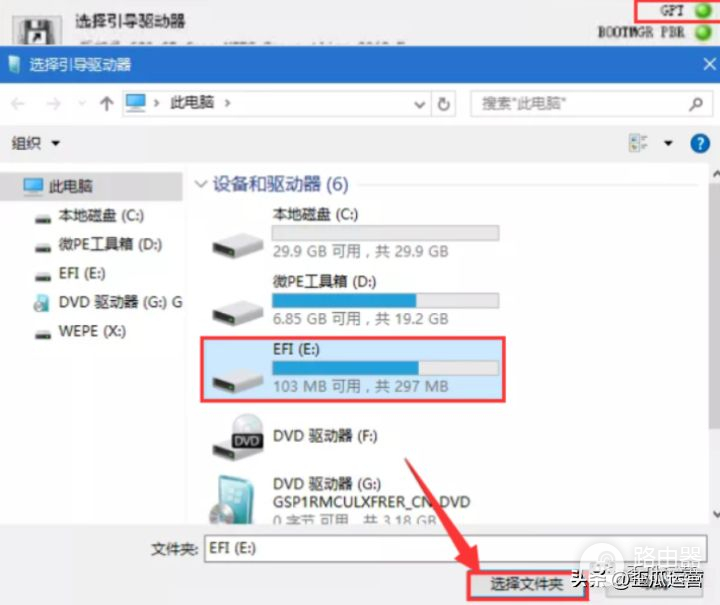
若图中的三个灯不出现红灯(绿灯和黄灯均为正常)说明驱动器磁盘则选择正确;若亮红灯说明选择引导驱动器磁盘则选择错误。需大家请重新选择引导驱动器磁盘,直到选择磁盘后不出现红灯即可。
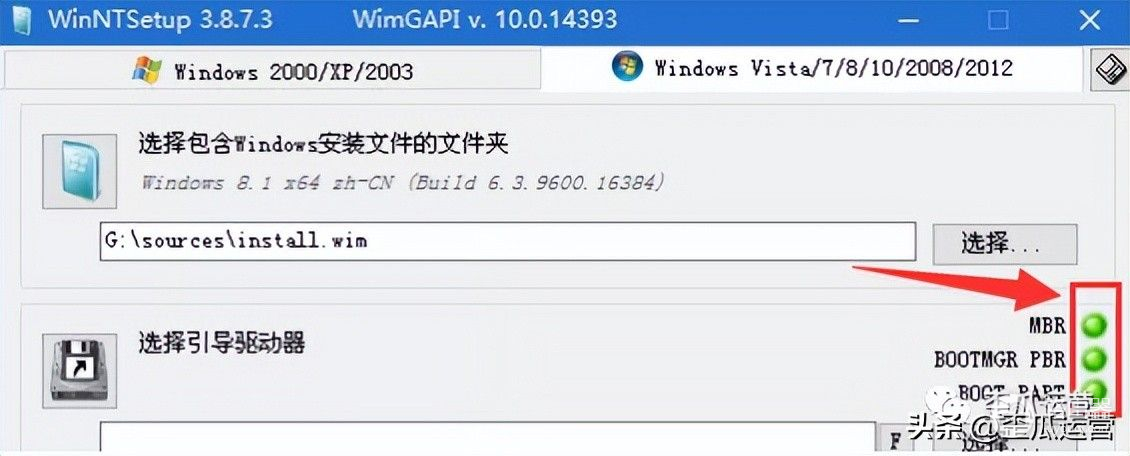
9.【安装磁盘的位置】选择【C】盘,直接点击【选择】,选中【C】盘后,再点击【选择文件夹】。
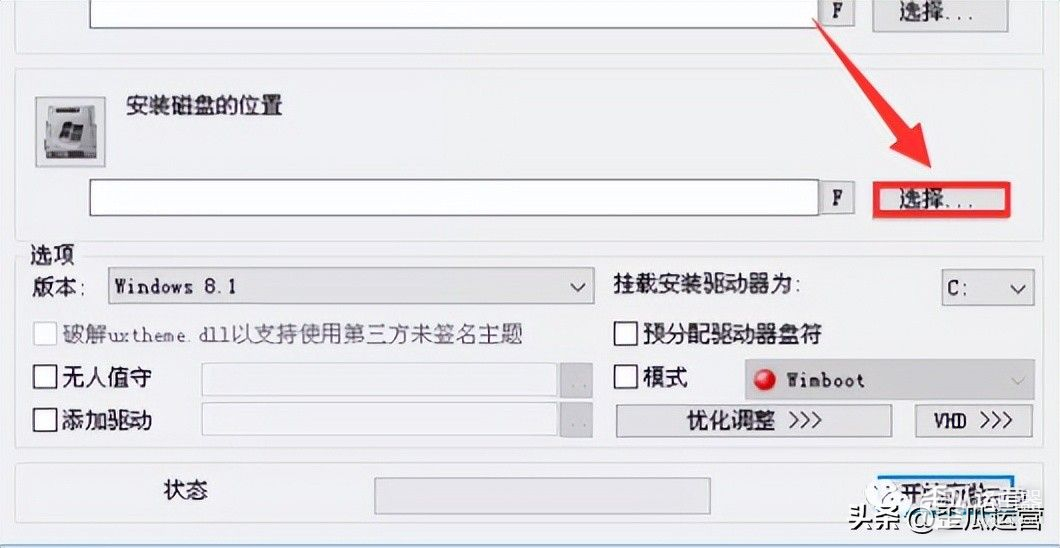
10.选择自己所需要安装的版本(这里我选择Windows8.1核心版 ),然后点击【开始安装】即可。
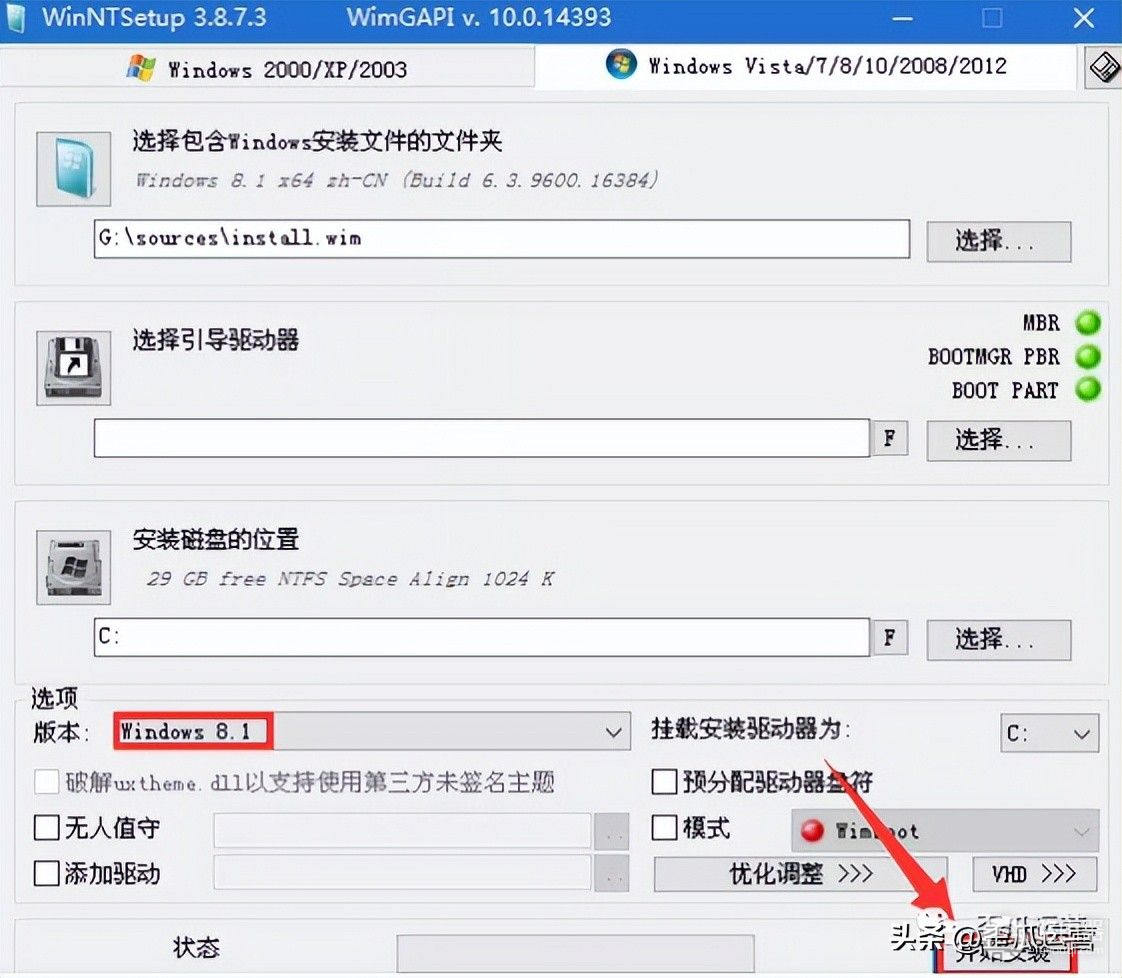
附:下图所示为Windows8各版本介绍,供大家参考。
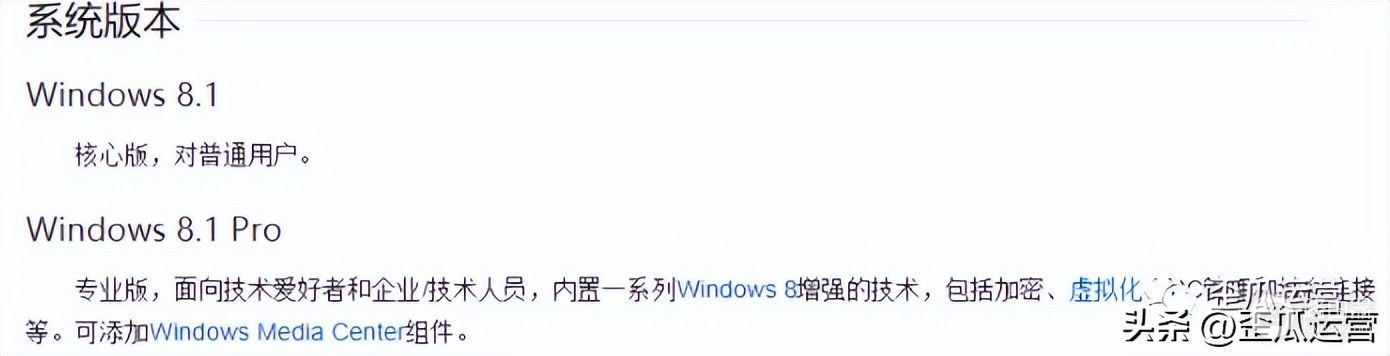
11.面板显示如下图,我们点击【确定】。
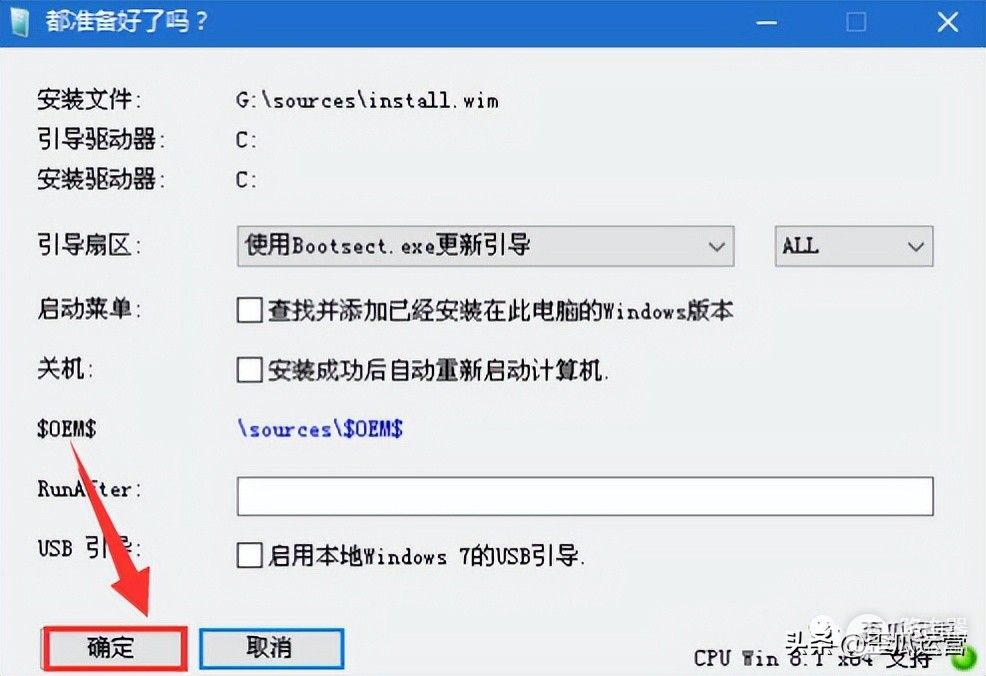
12.正在应用Windows映像文件,时间会久一点属于正常情况,耐心等待一会儿。
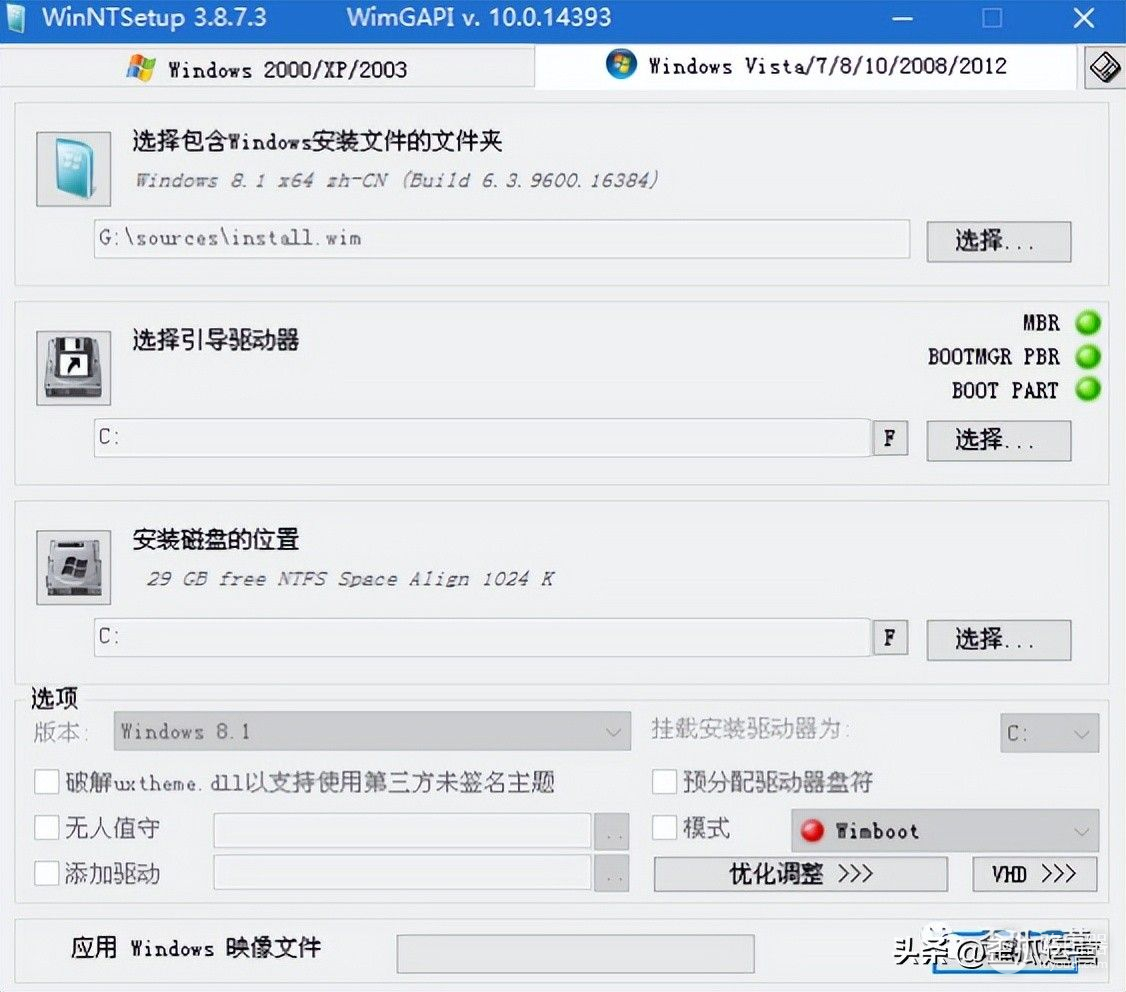
13.面板出现提示【已完成!】后,此时我们可以直接拔掉U盘,然后点击【重启】按钮。
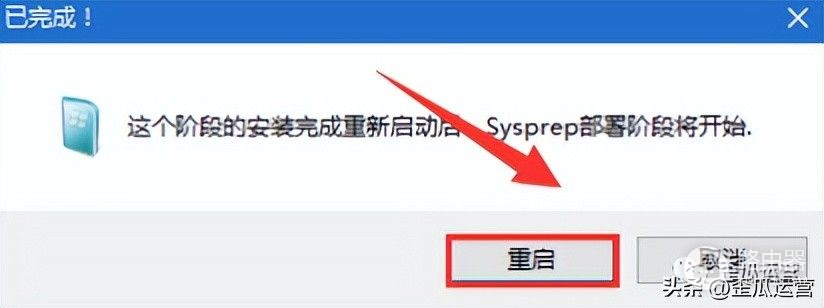
若点击【重启】后电脑未能重新启动,则需要我们手动点击左下角重启图标即可。
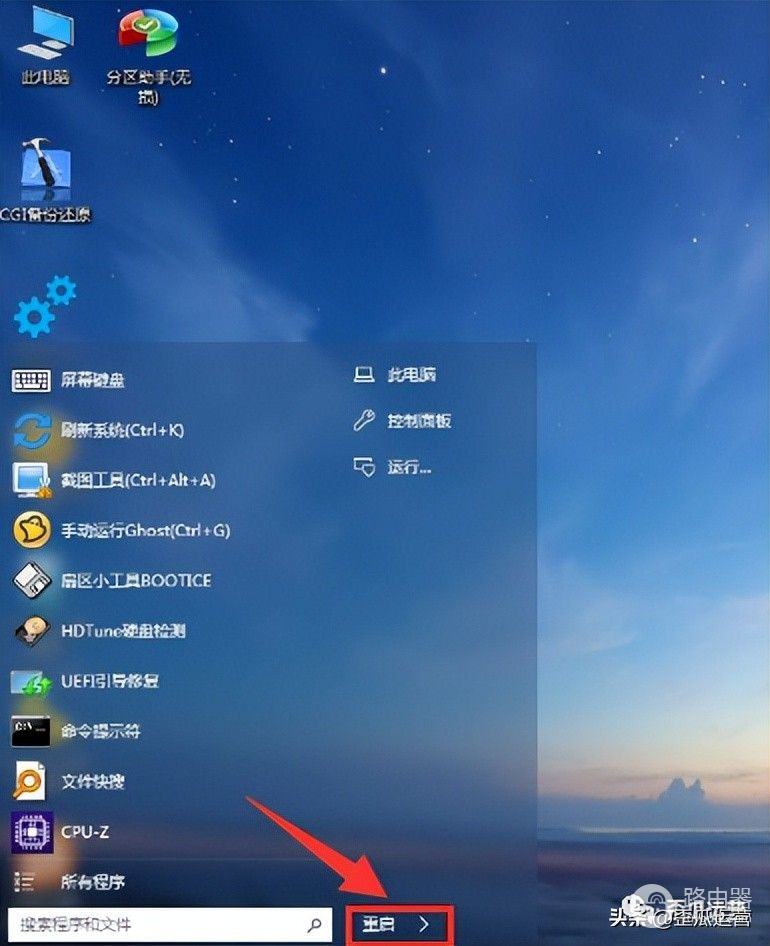
14.电脑系统会显示正在安装中,在安装过程期间电脑会重启数次,我们耐心等待不用管它。
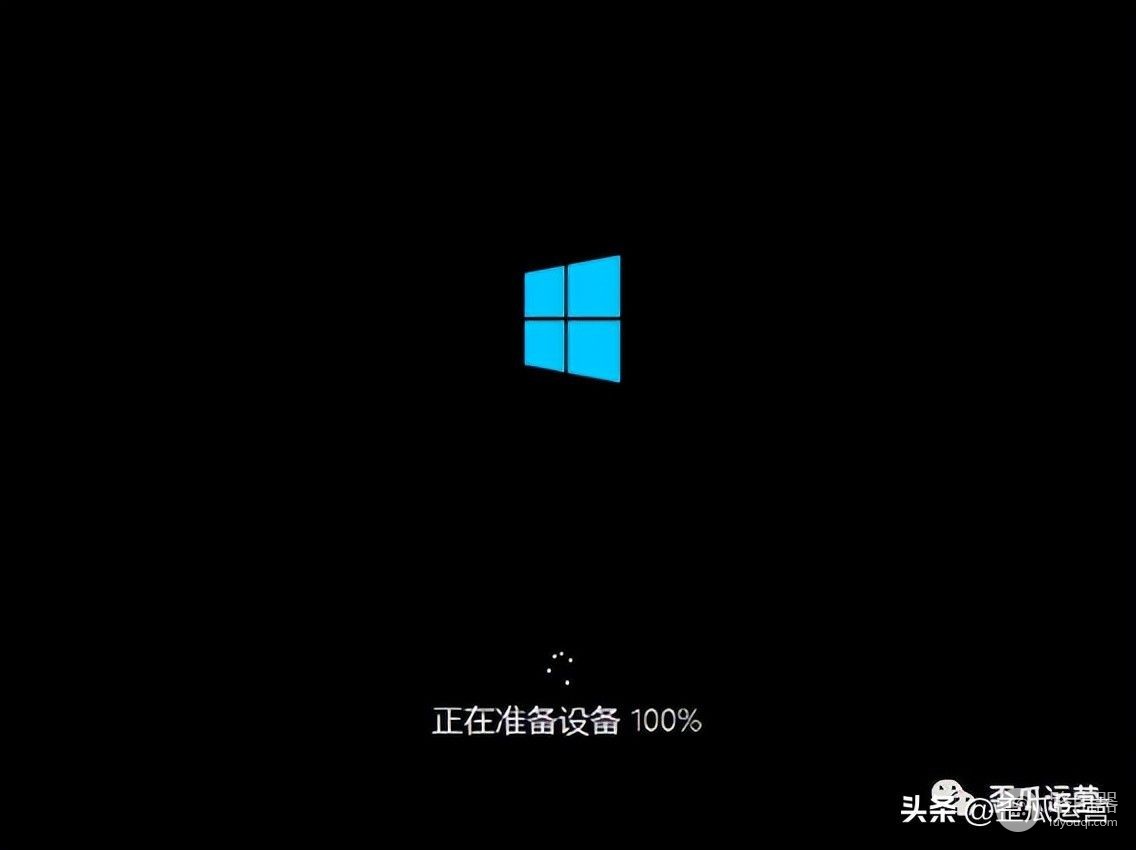
15.首先这里设置区域和语言,我这里保持默认,直接点击【下一步】。
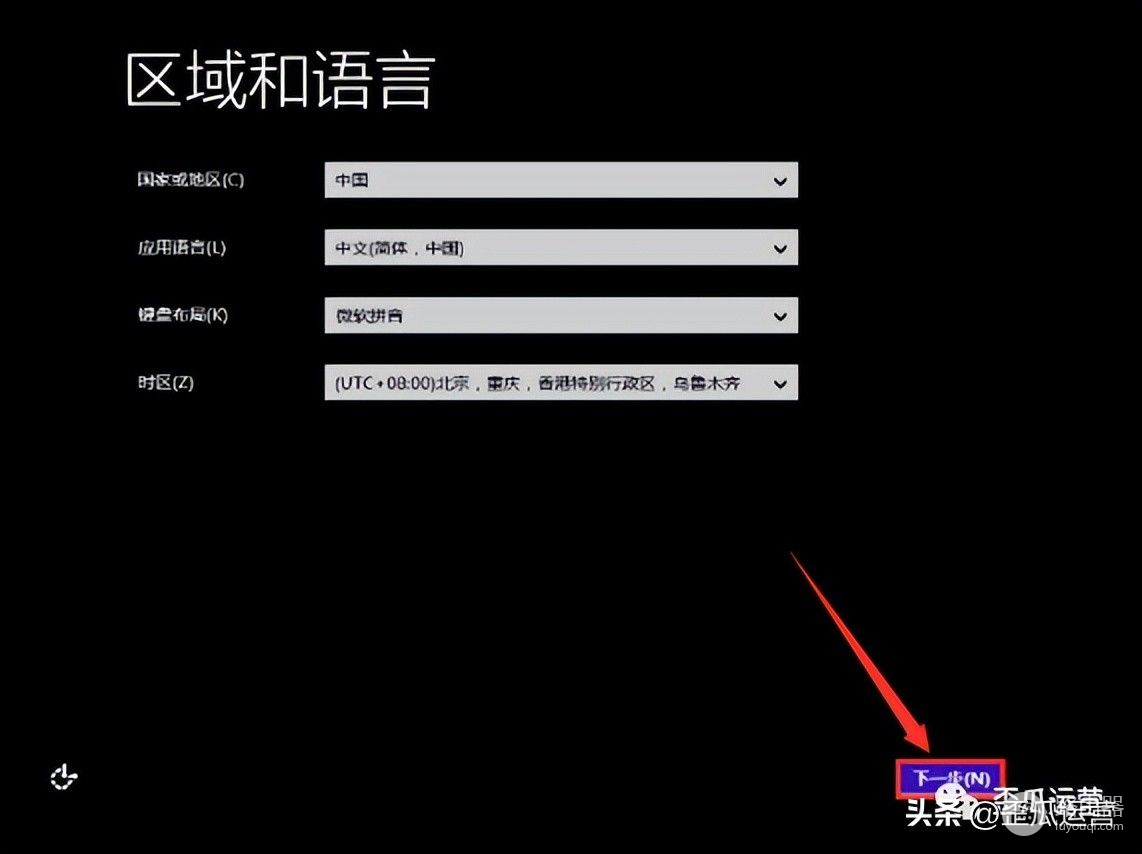
16.出现输入产品密钥,我们不用管直接点击【跳过】。
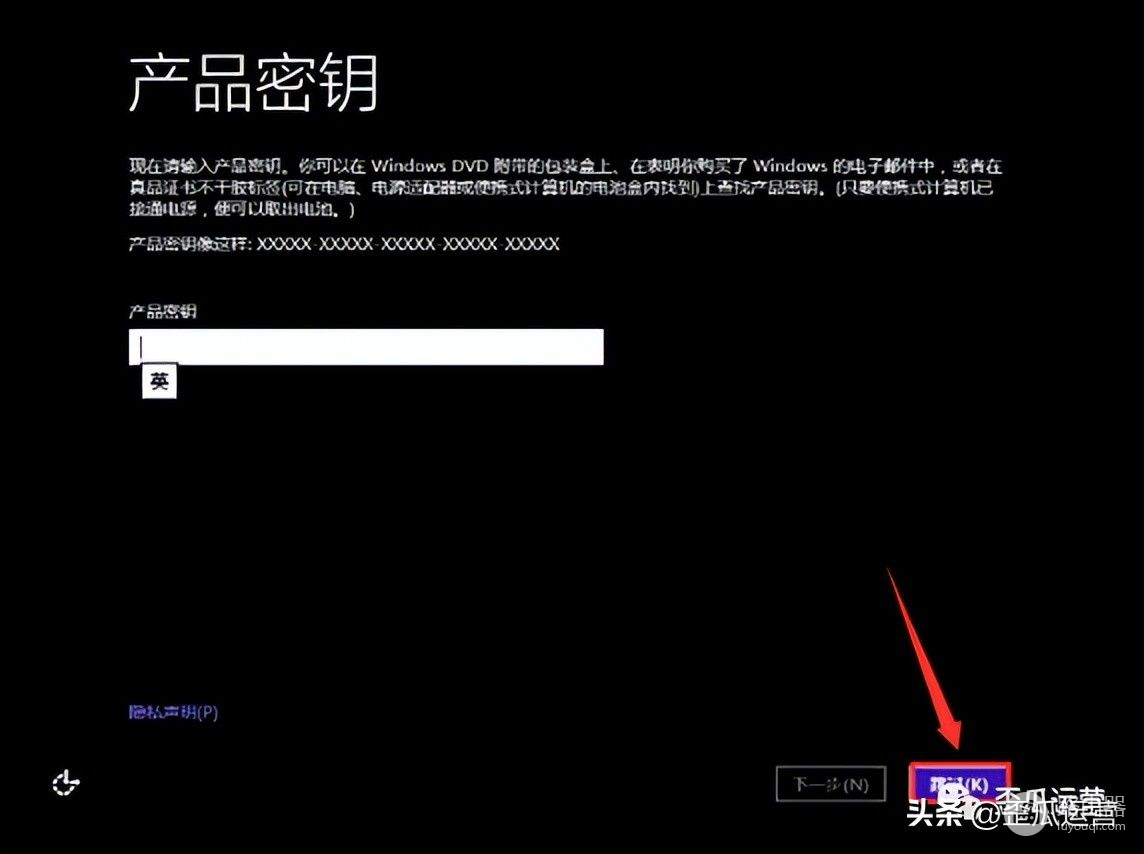
17.直接勾选点击【接受】许可条款。
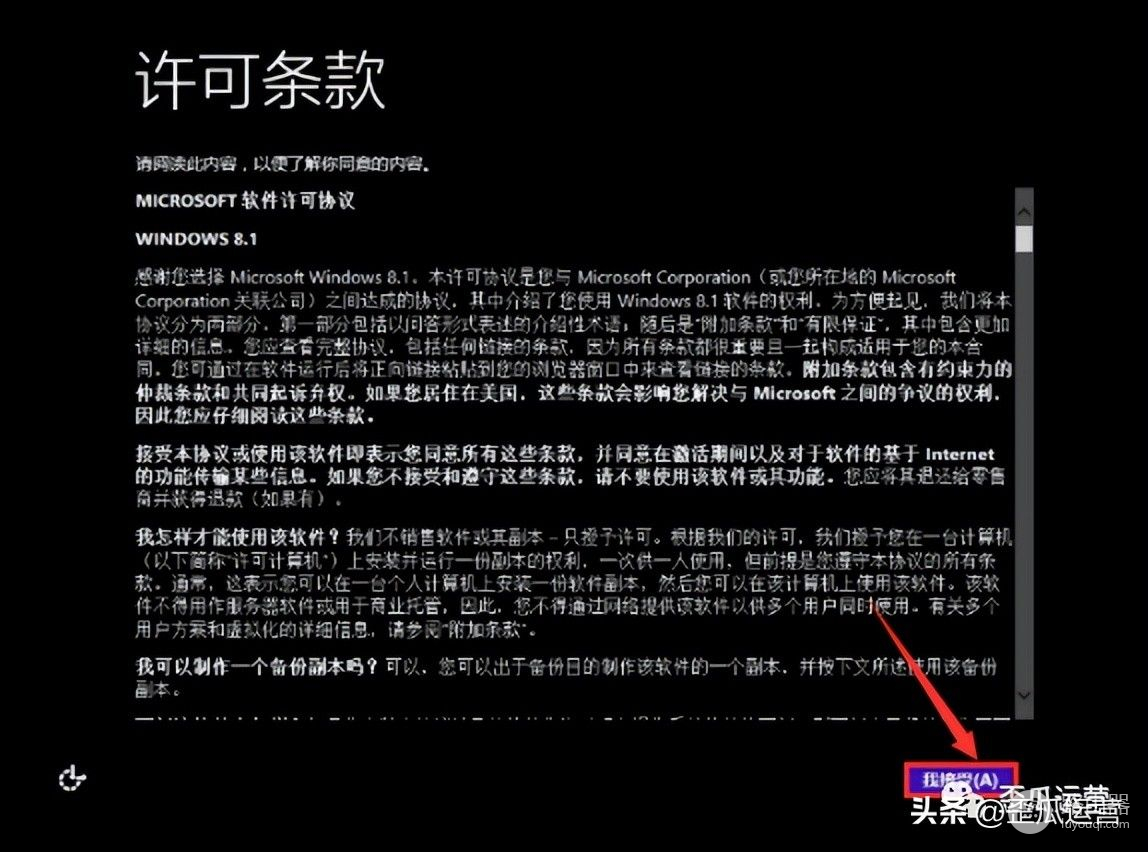
18.直接设置电脑名称,我们可随意填写,然后点击【下一步】即可。

19.如下以下所示,我们直接点击【使用快捷设置】。
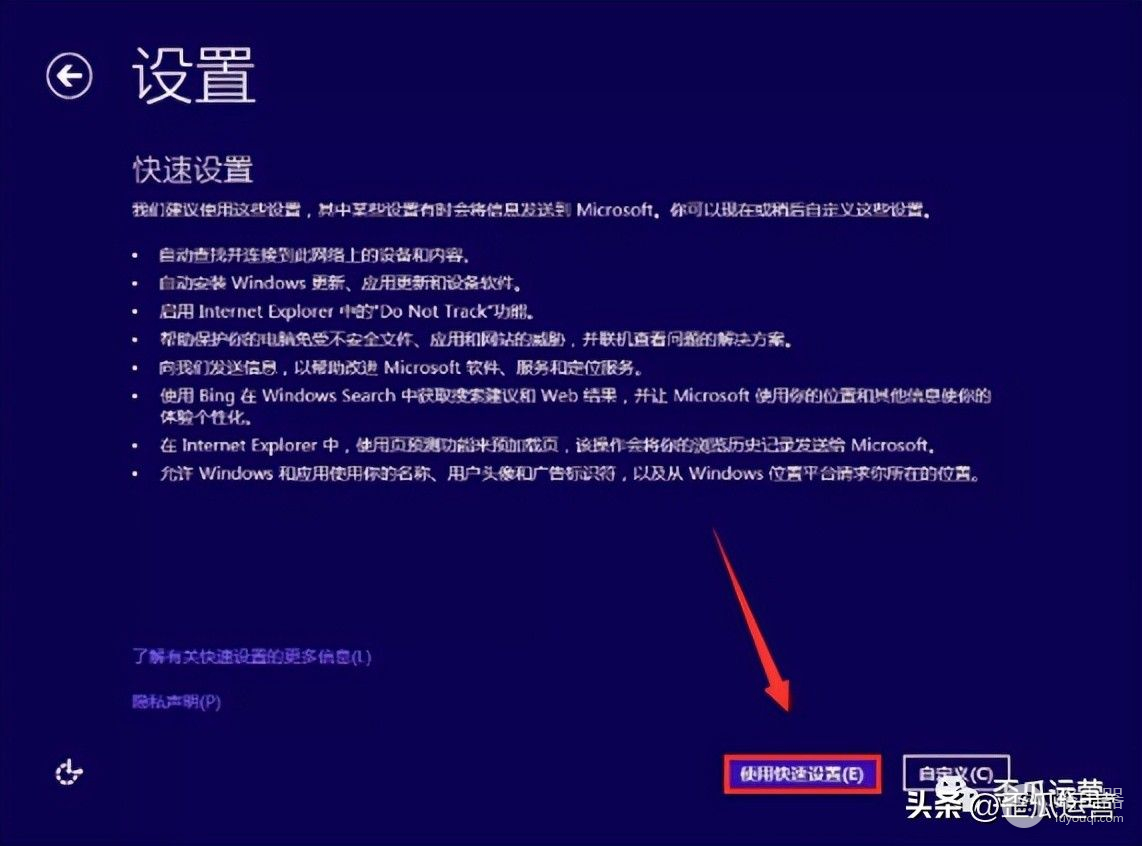
20.继续点击【创建本地账户】。
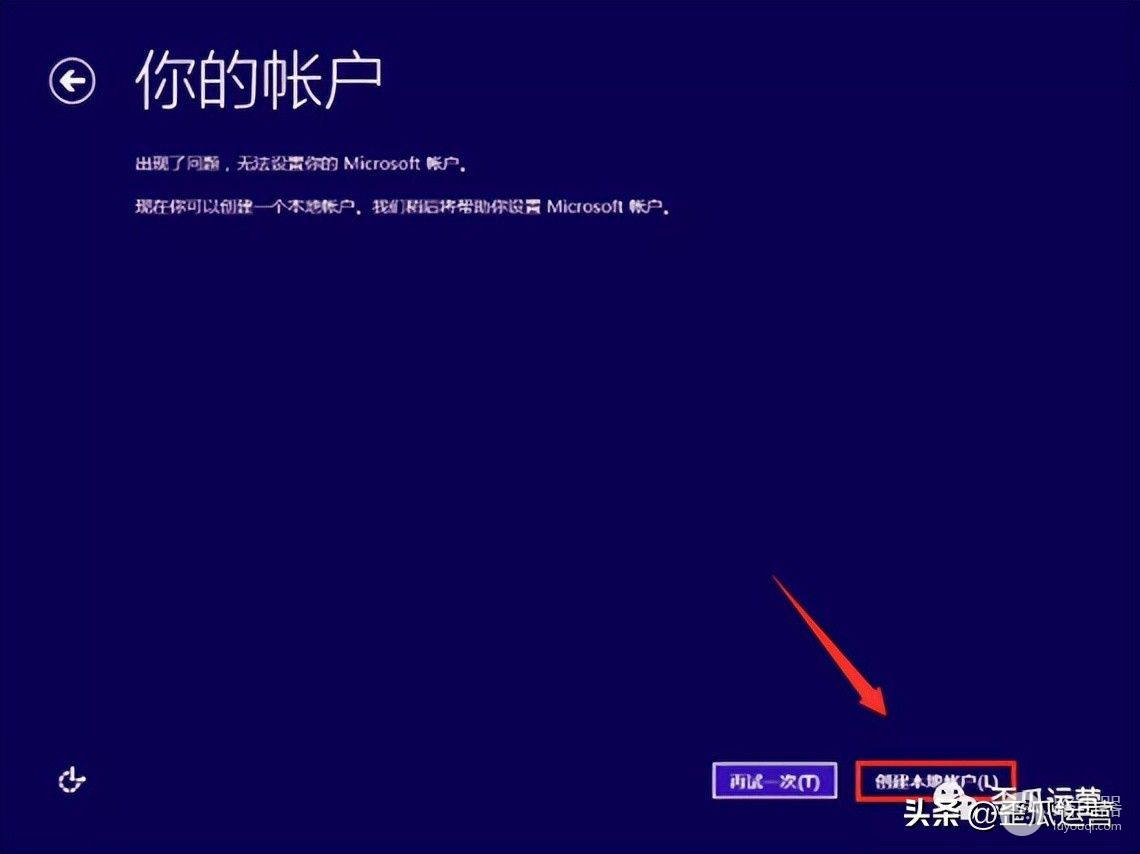
21.在这里需要设置电脑的【用户名】和【密码】(开机需要此密码,不输入密码可设置开机无需密码)后,然后点击【完成】即可。
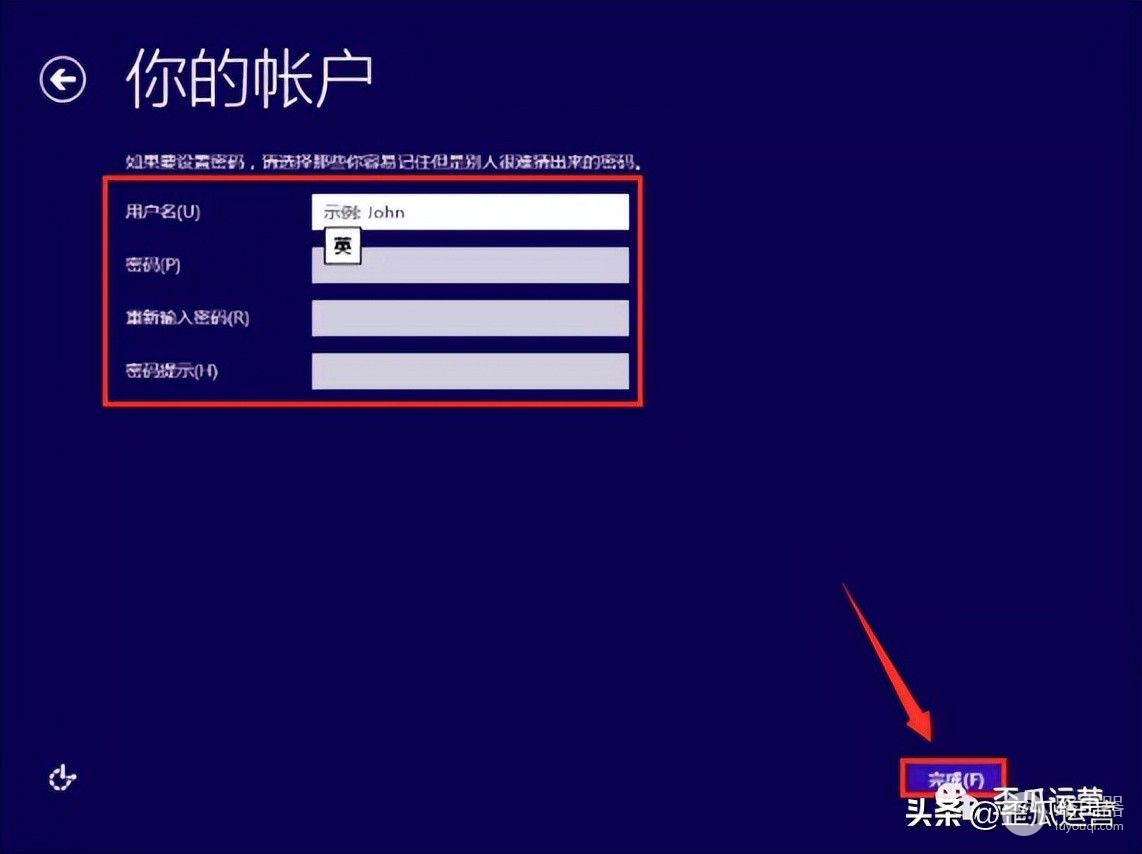
22.会出现系统正在设置中,只需要大家稍等几分钟。

23.稍后windows8.1安装完成,会像下图所示。接下来安装压缩软件,激活系统等操作。
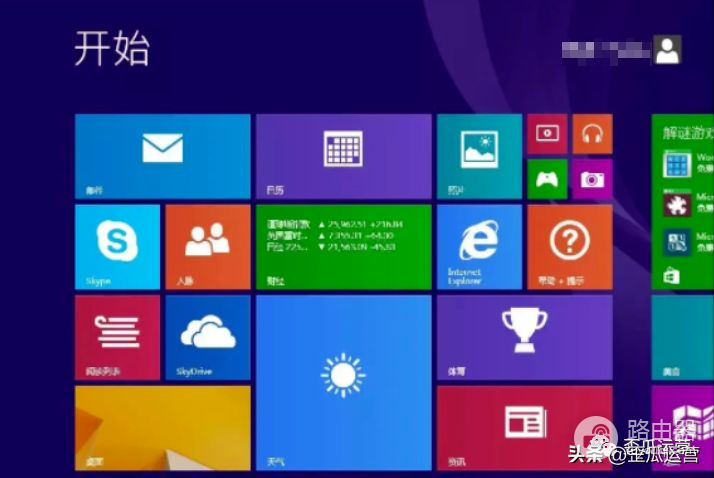
24.电脑左下角直接点击【桌面】即可。
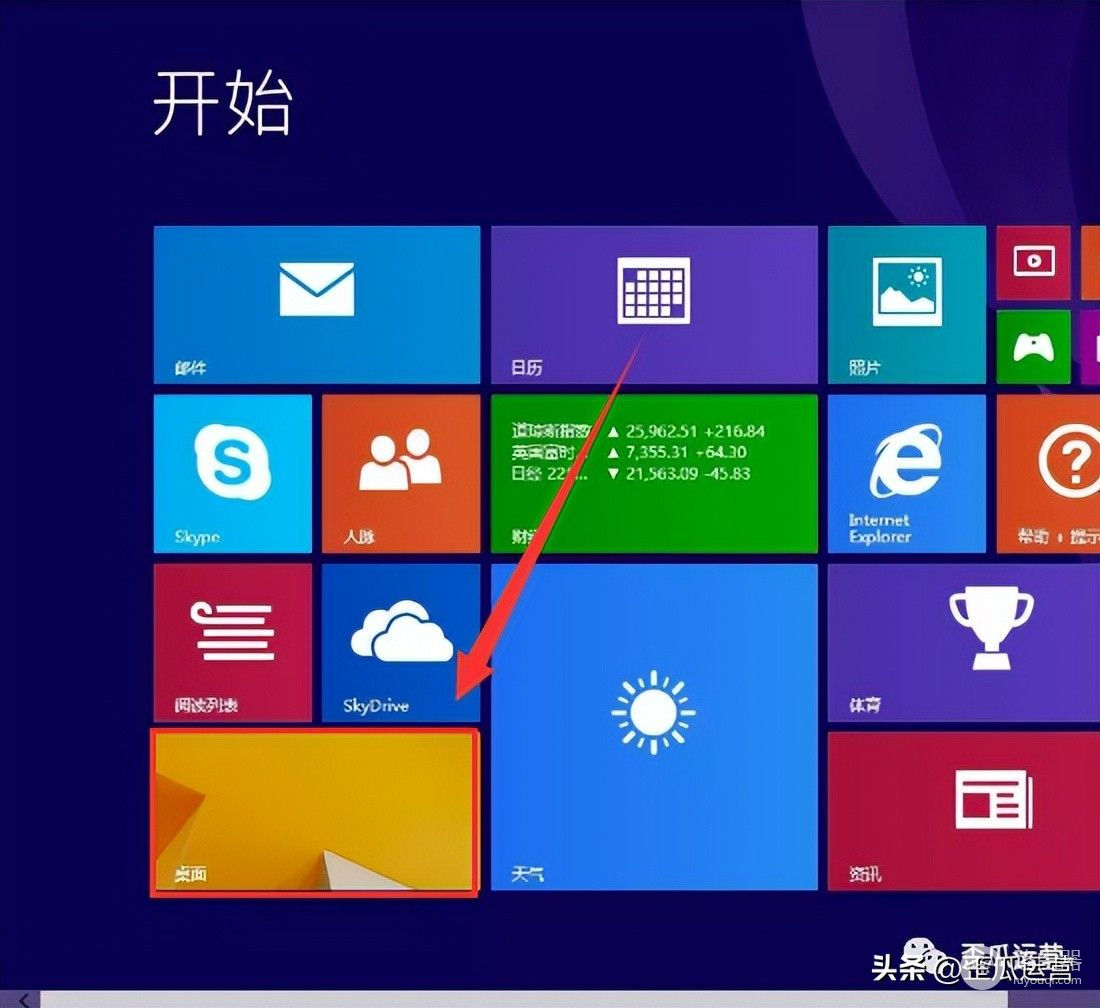
25.我们在桌面空白处鼠标【右键】,然后点击【个性化】,再点击【更改桌面图标】,直接勾选【计算机】后点击【确定】即可。
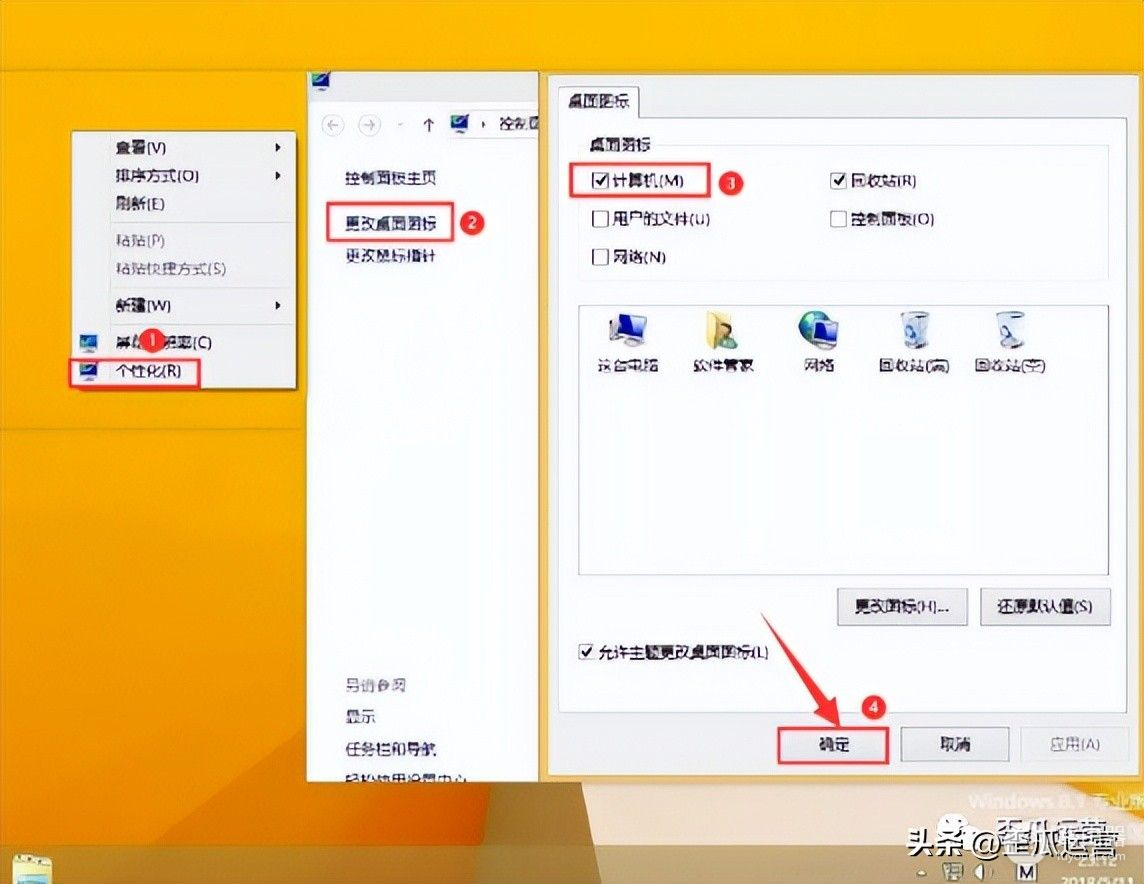
26.安装解压软件(解压软件在下载的文件夹里有附带,大家也可以根据自己的使用习惯自行下载安装)。
①大家打开U盘所在的路径,鼠标双击打开【解压软件】。

②在选择安装的压缩软件位数,若你的电脑安装的是64位操作系统,则鼠标右击【winrar-x64-550sc.exe】,选择打开,然后安装;若你的电脑安装的是32位操作系统,则鼠标右击【winrar-x32-550sc.exe】打开运行安装,安装方法如下所示。
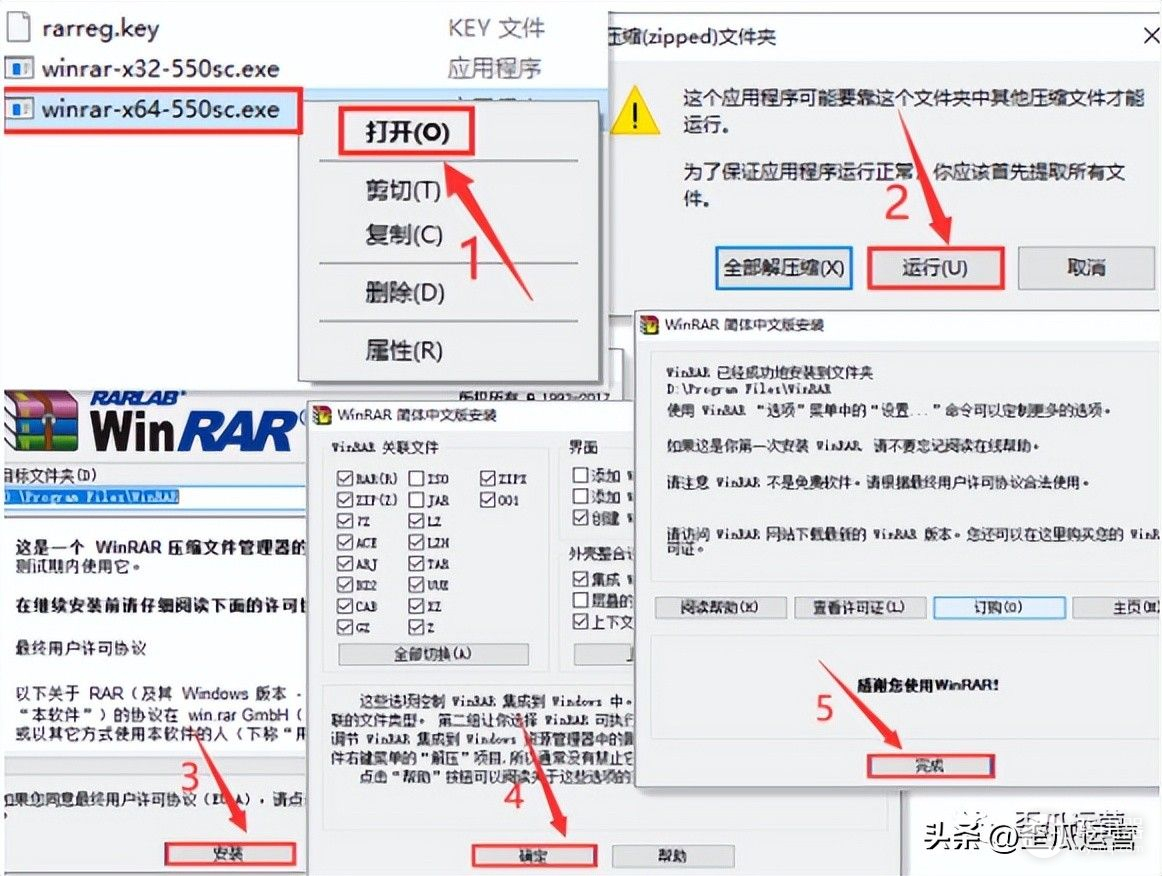
27.激活系统。
①打开U盘所在路径,只需鼠标右击【win8激活工具】压缩包,然后选择【解压到win8激活工具】。如需要输入解压密码(为了防止百度云屏蔽资源,所以部分压缩包我加了密码),只需选择文件夹中的解压密码按照操作获取即可,然后进行输入密码进行解压!
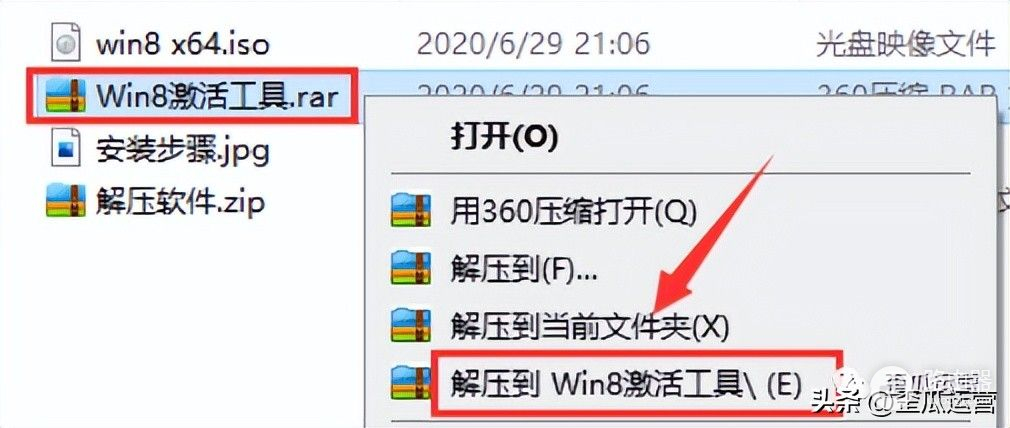
2)我们打开解压后的文件夹,选中【win8激活工具】鼠标右击,选择【以管理员身份运行】即可。
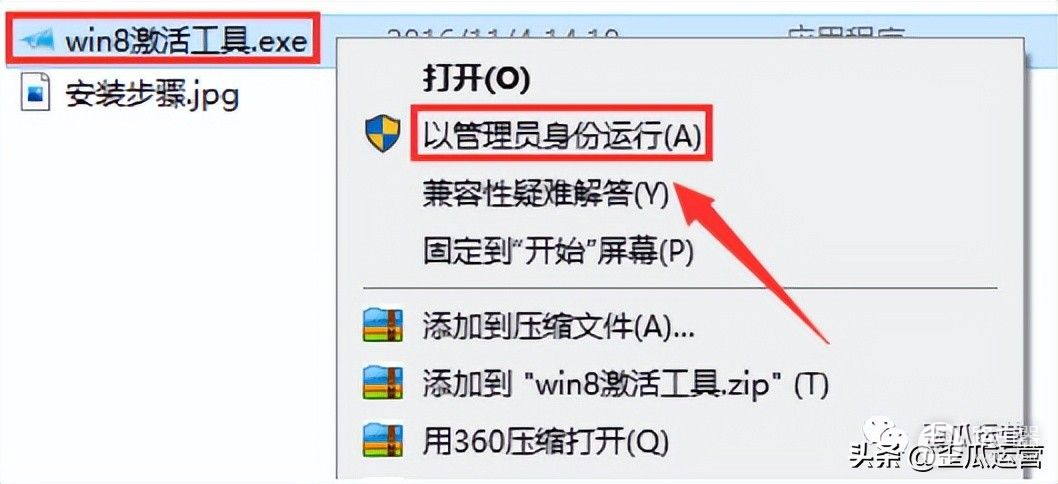
3)然后继续点击【是】。
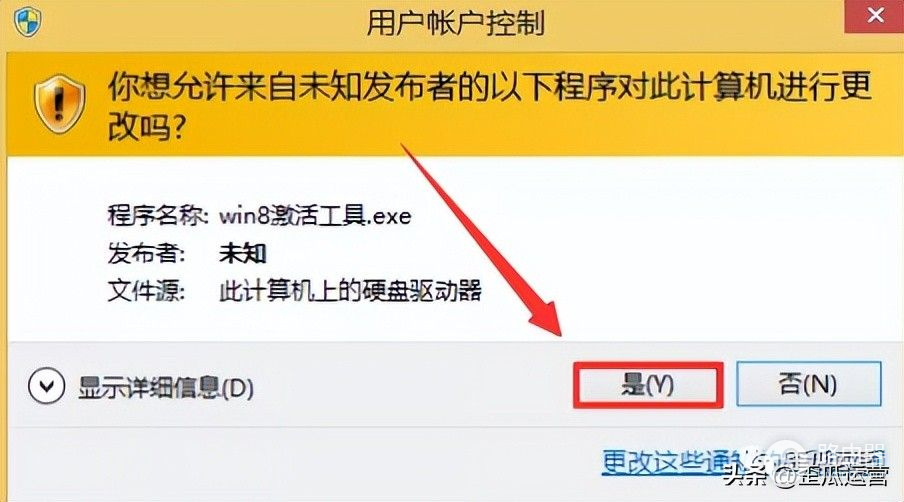
4)在鼠标点击【一键激活Windows和Office】。
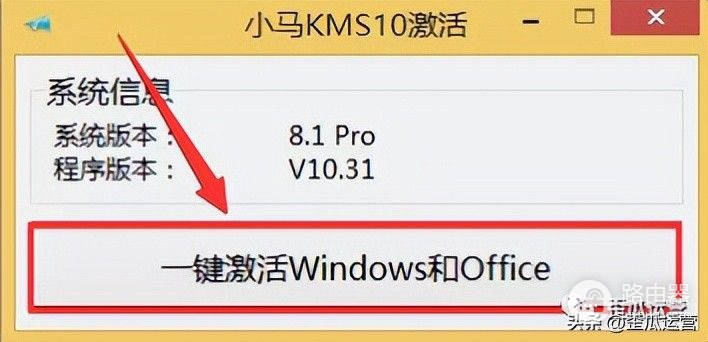
5)等待激活成功,直接点击【确定】。
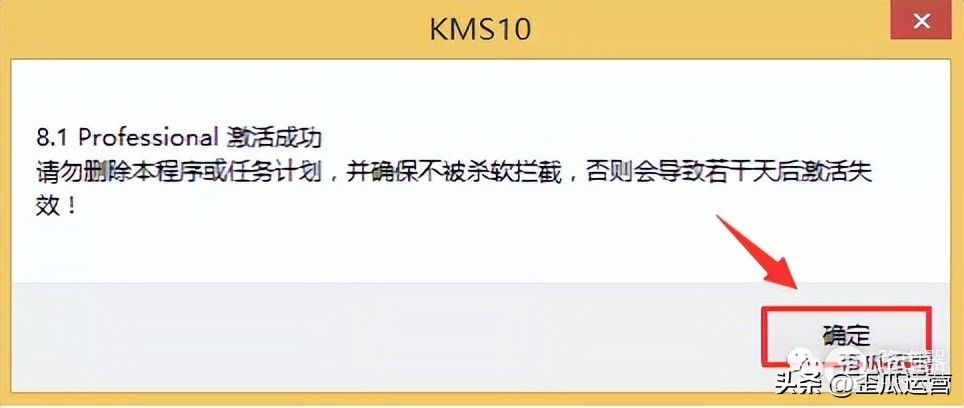
28.在此需要验证系统是否激活成功。只需在电脑桌面鼠标右击【这台电脑】,点击【属性】查看即可。
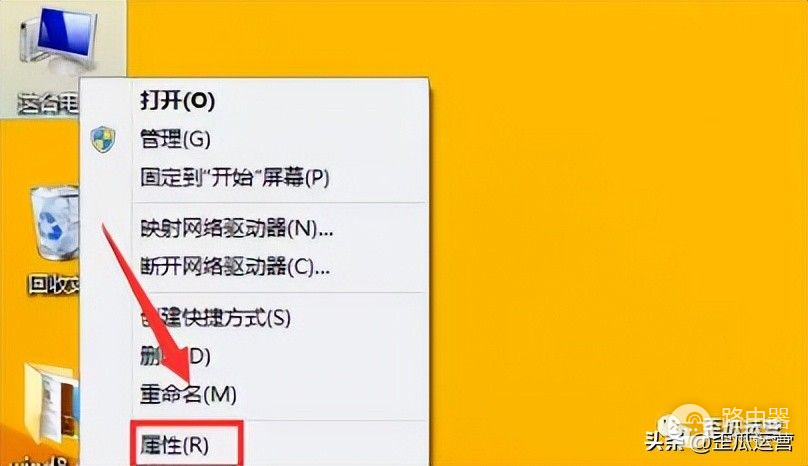
29.如下面板会显示激活是否成功,如下图所示激活已成功。
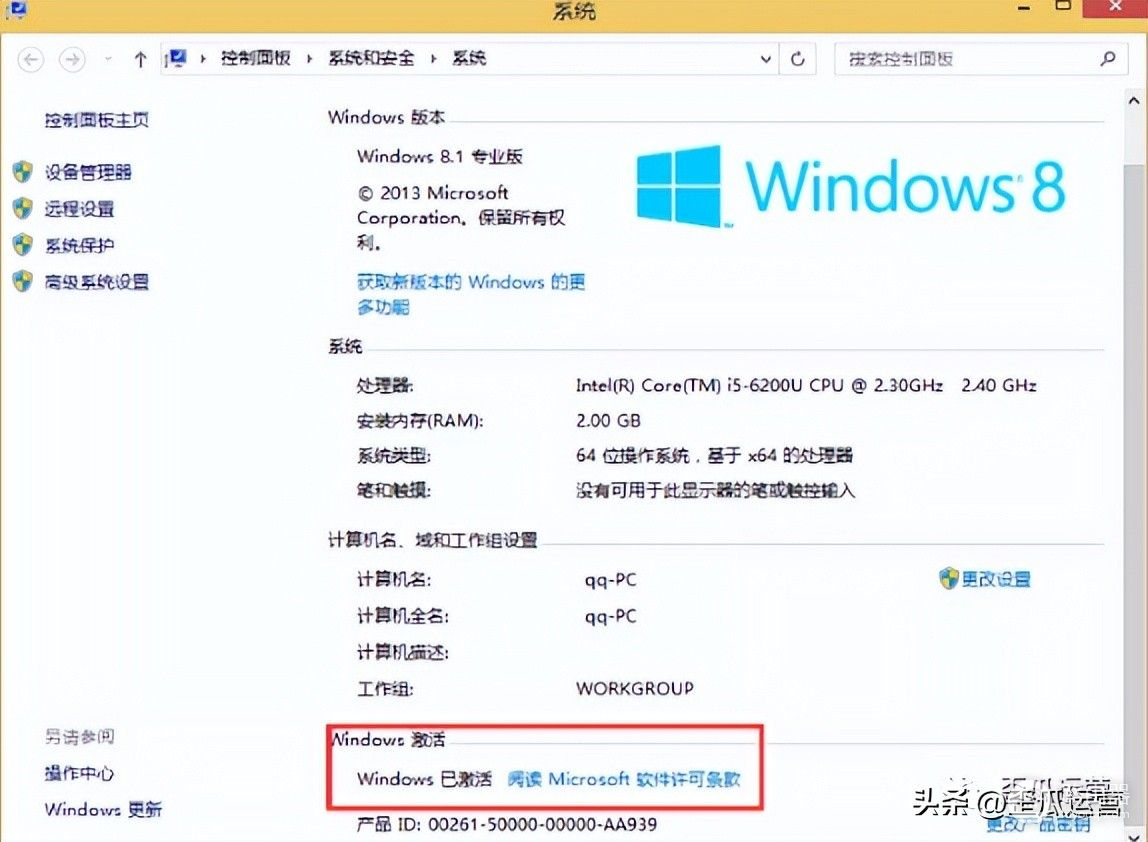
软件下载
[名称]:Windows8
[大小]:3.89 GB
[语言]:简体中文
[安装环境]:PE系统
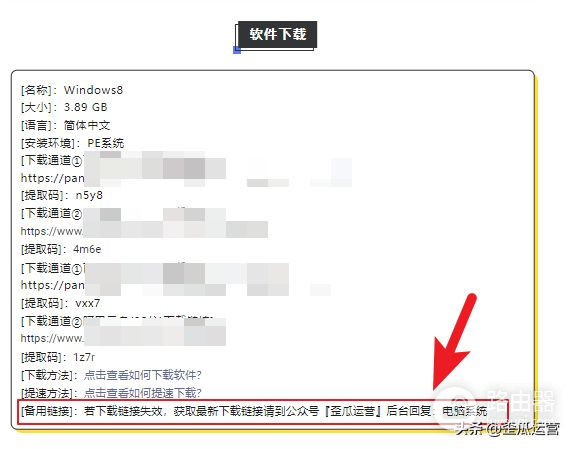
支持小编